Просмотр таксономий
| Данный узел или опция доступны, только если они включены в лицензии PolyAnalyst Server. |
Нажмите правой кнопкой мыши по узлу Таксономия на скрипте и выберите опцию Показать.
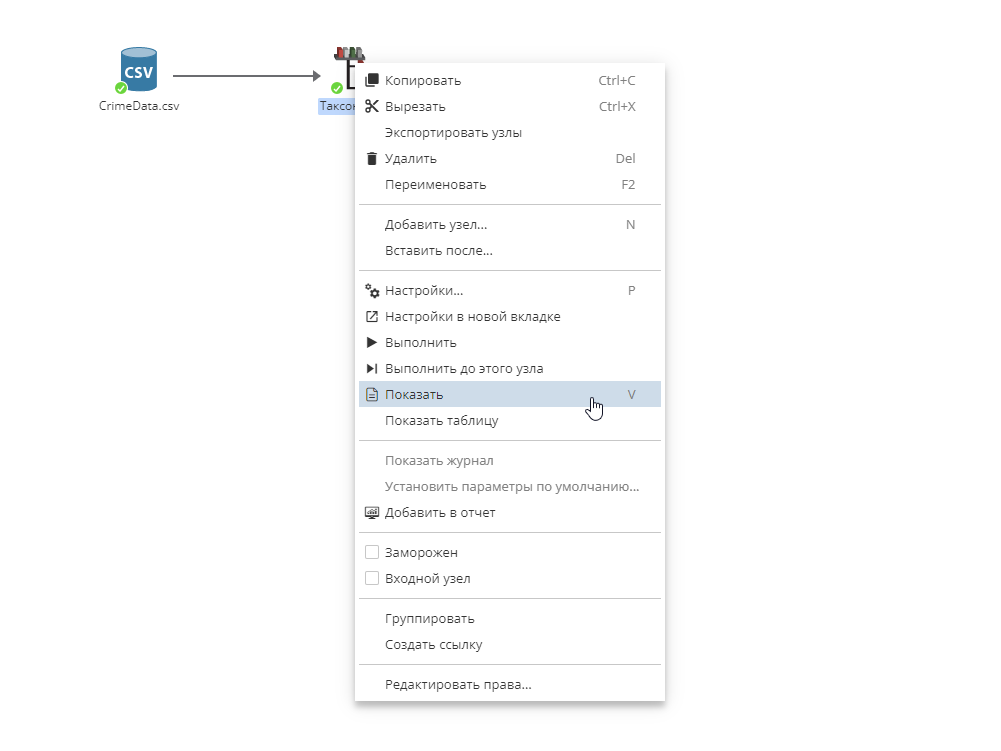
Изменение свойств таксономии ведет к обновлению таксономии. Преимущество редактирования таксономии в окне просмотра заключается в том, что вы можете видеть внесенные изменения сразу же, и у вас нет необходимости каждый раз заново полностью выполнять таксономию.
Окно просмотра таксономии содержит следующие разделы:
-
Панель инструментов таксономии – опции, которые позволяют настраивать внешний вид таксономии, редактировать ее и экспортировать/импортировать результаты работы узла.
-
Дерево таксономии (поле слева) – включает категории и подкатегории с обозначением количества записей для каждого узла.
-
Вкладки категорий – вкладки Настройки, Детализация, Ключевые слова, Распределение, Диаграмма Солнечные лучи, Уточнение, Матрица ошибок и Отчет справа отображают информацию в соответствии с выбранной категорией.
| В веб-версии Аналитического клиента колонки Настройки и Детализация называются Запрос и Результаты соответственно. |
| Некоторые вкладки отображаются только при включении соответствующих настроек в настройках узла, например, вкладка Ключевые слова будет скрыта, если опция вычисление ключевых слов отключена. |
| При работе с большим количеством записей таксономией (несколько сотен категорий) пользователю может показаться, что программа не работает, поскольку окно просмотра результатов может долго оставаться пустым при загрузке данных. В подобном случае необходимо дождаться окончания загрузки. |
По умолчанию в дереве таксономии отображается счетчик записей рядом с именем каждой категории. Используя кнопки на панели инструментов, можно настроить отображение значений в виде чисел, процентов или скрыть счетчик.
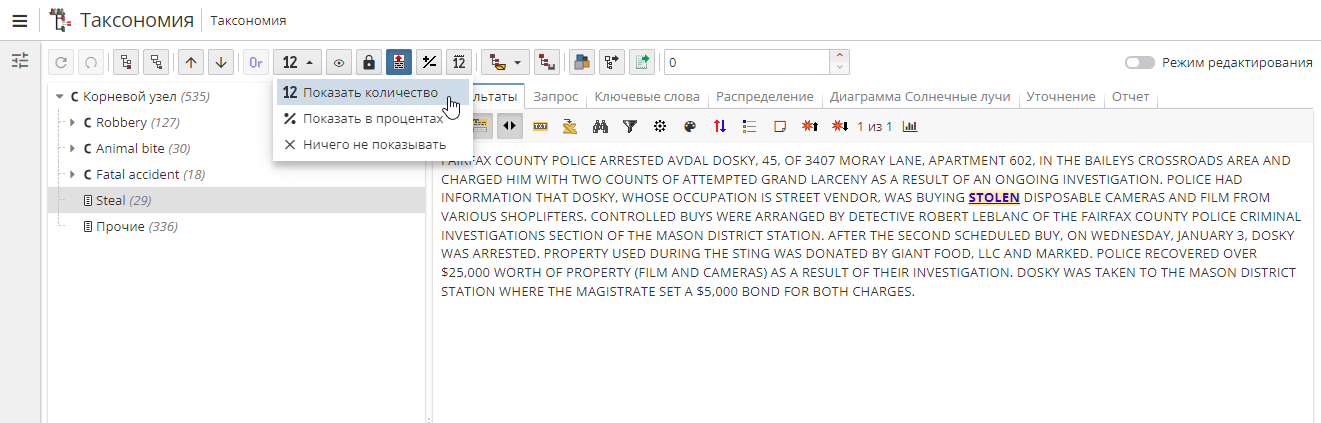
Если категория содержит подкатегории, то перед родительской категорией PolyAnalyst отображает префикс, означающий режим классификации, используемый для выделения подкатегорий. Для получения более подробной информации см. описание режимов классификации.
Если таксономия не заблокирована, вы можете перемещать, удалять, переименовывать категории, а также создавать новые. Чтобы заблокировать таксономию, нажмите на кнопку Запретить редактирование структуры на панели инструментов. Повторное нажатие кнопки разблокирует таксономию.
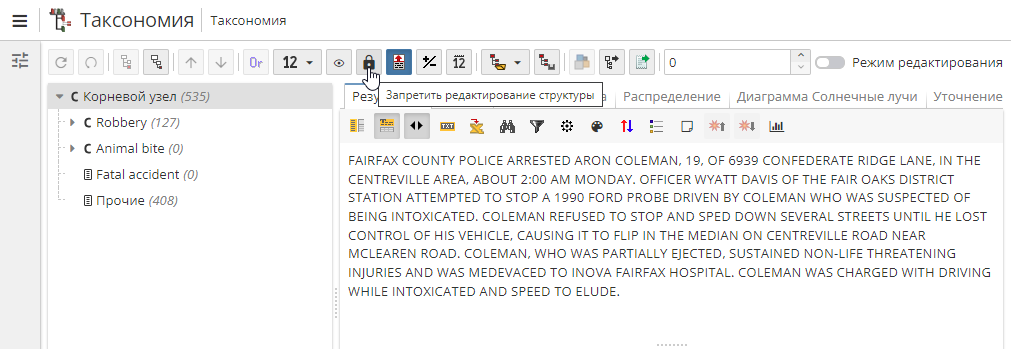
При наведении курсора на категорию в дереве отображается ее полное имя, количество подкатегорий, выражение и режим классификации.
Вы можете выделить сразу несколько категорий, зажав клавишу Ctrl или Shift и нажав на соответствующую категорию. Действие некоторых опций контекстного меню, например, Вырезать, Копировать или Удалить, распространяется на все выделенные категории.
Для вызова контекстного меню нажмите правой кнопкой мыши по категории:
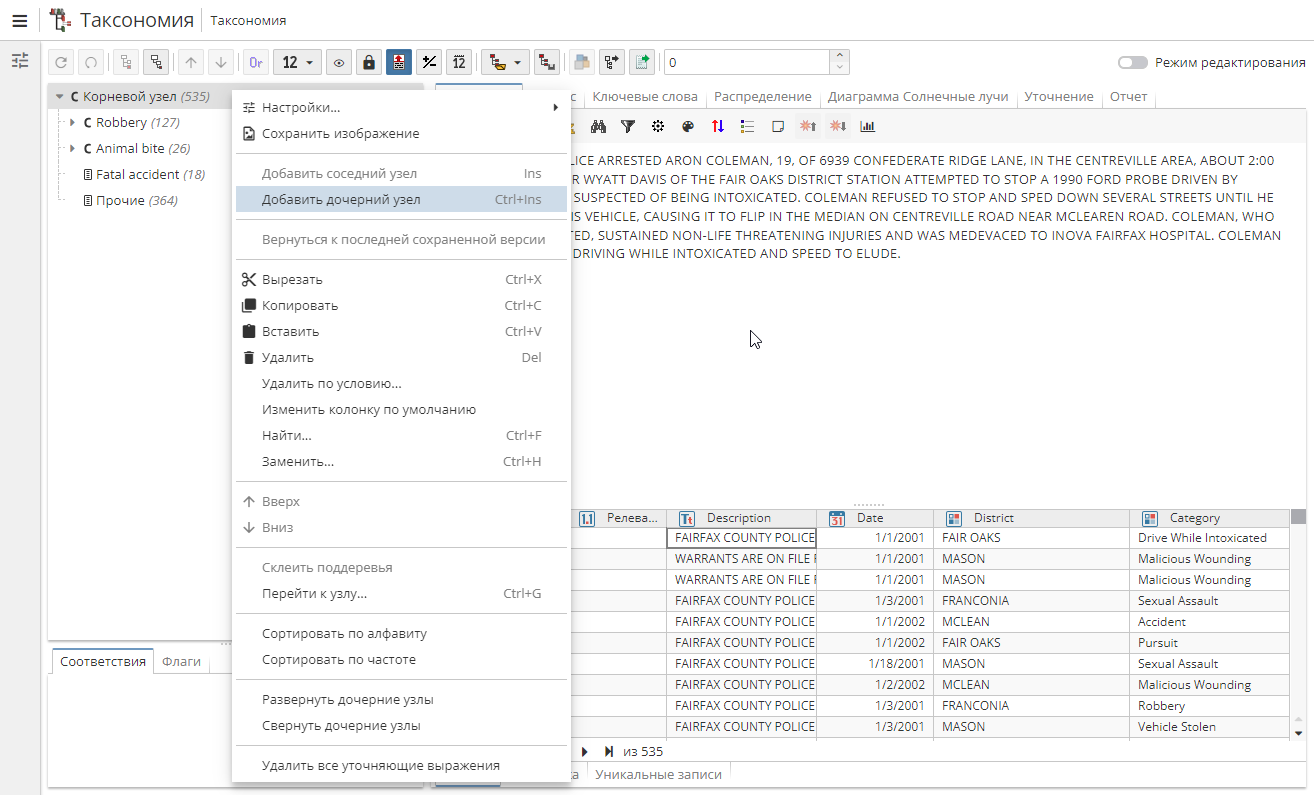
Описание опций представлено ниже:
-
Добавить соседний узел – добавляет категорию на одном уровне с выбранной.
-
Добавить дочерний узел – добавляет категорию на один уровень ниже выбранной.
-
Вернуться к последней сохраненной версии – позволяет восстановить последнюю сохраненную версию выбранной категории (но не всей таксономии). Подробная информация представлена ниже.
-
Вырезать – вырезает категорию со всеми подкатегориями.
-
Выбрать все – выбирает все дерево таксономии целиком.
-
Копировать – копирует категорию со всеми подкатегориями.
-
Вставить – вставляет категорию, которая была последней скопирована в буфер обмена, в качестве подкатегории в указанном месте дерева.
-
Удалить – удаляет категорию со всеми подкатегориями.
-
Удалить по условию… – открывает новое окно, в котором пользователь может указать категорию, отвечающую определенному условию. Введите в специальном поле строковое значение. Если это значение присутствует в имени категории или колонки по умолчанию, то данная категория будет удалена из дерева:
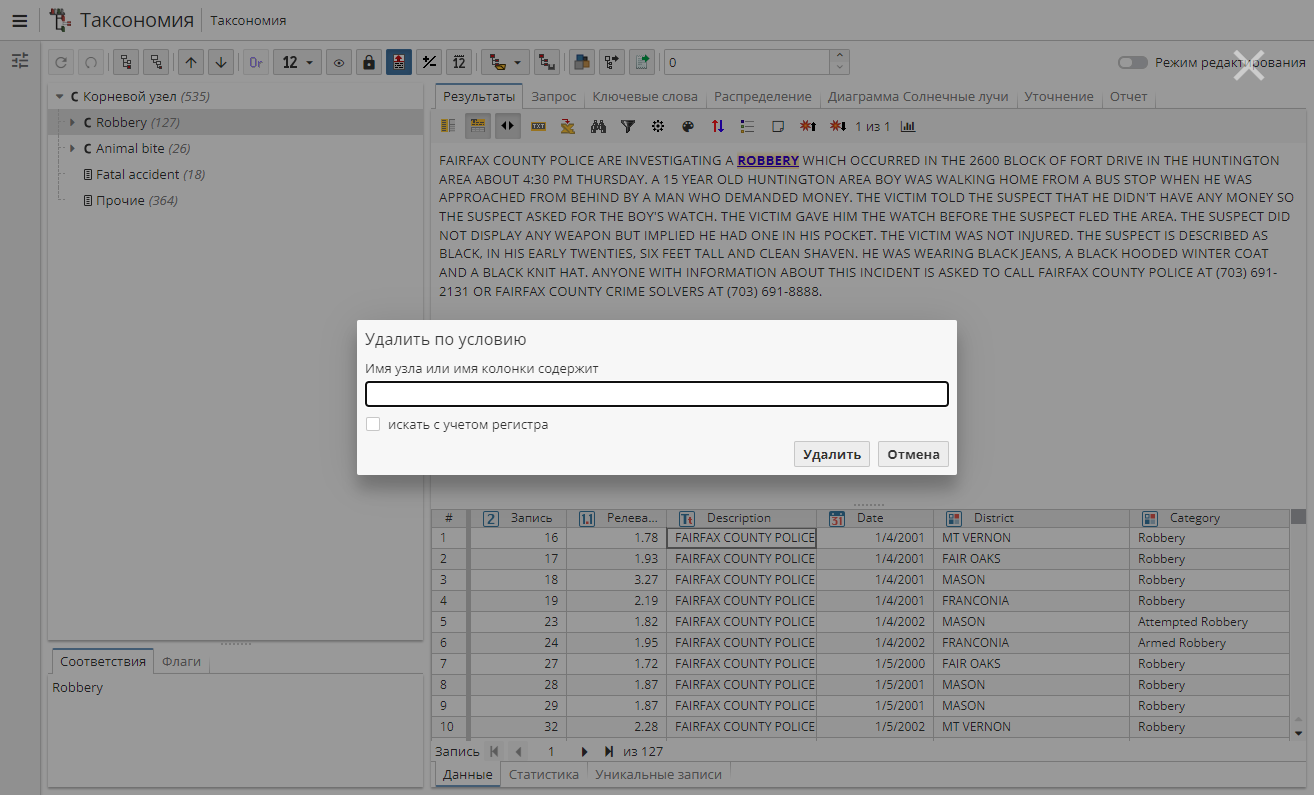
При включении опции Искать с учетом регистра будет использован более строгий шаблон. Например, результаты поиска police не будут включать категорию pOlice.
-
Изменить колонку по умолчанию – открывает новое окно, в котором пользователь может заменить текстовую колонку, используемую для категоризации записей (в случае, если таковых в родительской таблице несколько). В данном окне также можно настроить использование опции Искать с учетом регистра.
-
Найти… и Заменить… – открывает новое окно, в котором пользователь может указать область поиска (все дерево целиком, текущее поддерево или узел) и критерии поиска:
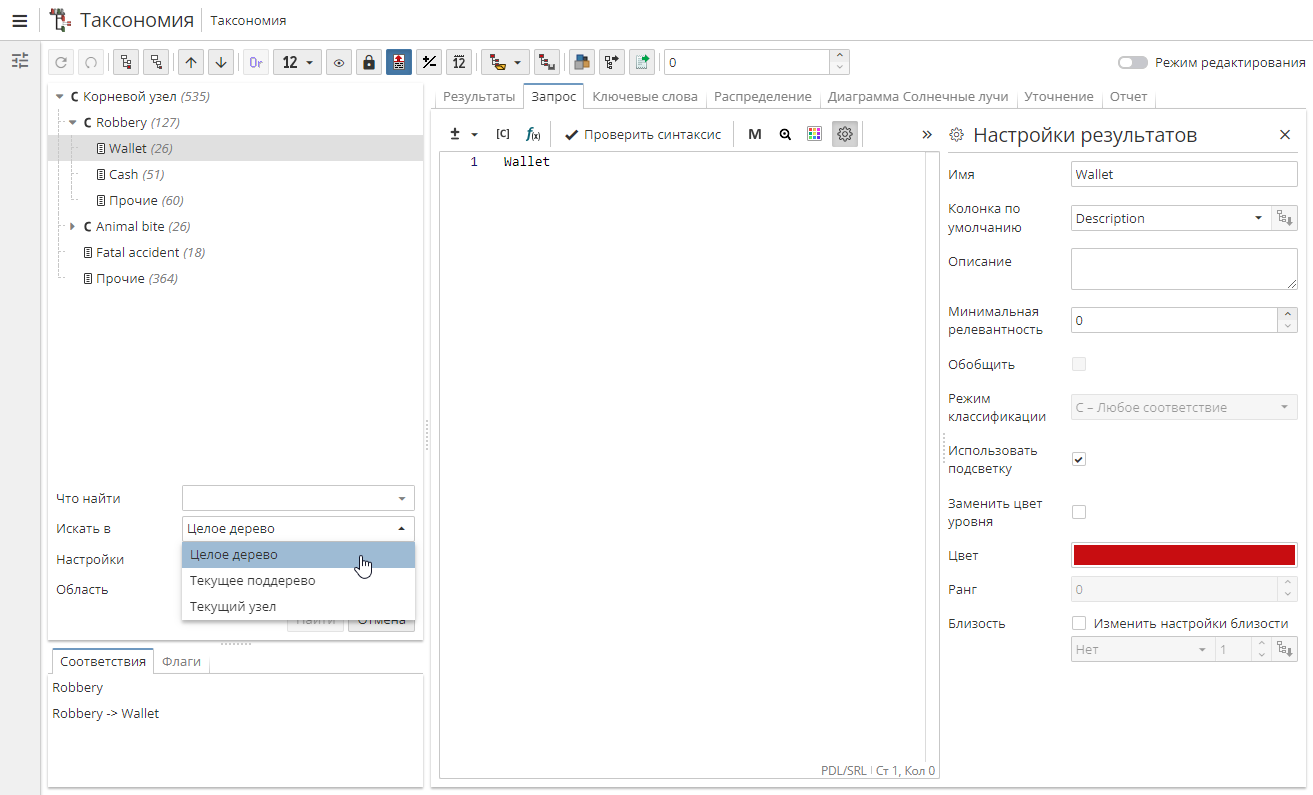
Укажите строковое значение, которое хотите найти, затем выберите область поиска, используя соответствующее выпадающее меню и чекбоксы, укажите дополнительные условия поиска (чувствительность к регистру, слово целиком, регулярные выражения) и нажимайте кнопку Найти до тех пор, пока не найдете искомый элемент. Нажмите на кнопку Пропустить категорию в случае, если в какой-либо категории будет обнаружено много совпадений, и, просмотрев некоторые из них, вы поймете, что категория не представляет для вас никакого интереса. Таким образом, вы либо переместитесь к другой категории, отвечающей условию поиска (при наличии), либо поиск завершится.
Отметьте галочкой опцию Макросы и переменные, использованные в выражении для того, чтобы выполнить поиск по макросам и переменным. Если в выражении категории есть макросы и переменные с искомым элементом, то все выражение будет подсвечено целиком.
Опция Заменить… также позволяет произвести замену искомых элементов по отдельности или всех сразу.
-
Вверх и Вниз – поднимает/опускает выбранную категорию на одну позицию.
-
Склеить поддеревья – склеивает выбранные категории/подкатегории одного уровня.
-
Перейти к узлу… – открывает новое окно, в котором пользователь может указать имя категории для быстрого переключения на нее в дереве.
-
Развернуть дочерние узлы и Свернуть дочерние узлы – раскрывает/скрывает дочерние категории.
-
Удалить все уточняющие выражения – удаляет все уточняющие выражения, если таковые имеются на вкладке Уточнение.
-
Сохранить данные как… – создает HTML-файл, содержащий отчет о категоризации записей, и сохраняет его в указанной папке.
Не забудьте обновить таксономию для применения внесенных изменений.
Категории можно вставить в другие узлы таксономии или редактор таксономии в том же самом или другом проекте. Вырезанные или скопированные узлы удаляются из буфера обмена при выходе из клиента PolyAnalyst.
PolyAnalyst автоматически создает категорию Прочие для записей, не попадающих ни в одну подкатегорию данной категории. Категория Прочие не подлежит редактированию и не может быть переименована.
| Рекомендуется не называть пользовательские категории схожим именем Прочие во избежание путаницы. |
Записи категории Прочие для корневого узла не отображают подсветку. Генерализованные категории не имеют подкатегорию Прочие, так как в них все записи определены как минимум в одну подкатегорию.
Опция "Вернуться к последней сохраненной версии"
В момент сохранения или обновления дерева таксономии PolyAnalyst сохраняет на сервере копию дерева, которая, несмотря на все вносимые пользователем модификации, не изменяется до следующего сохранения/обновления.
Данная опция доступна в контекстном меню, но становится активной только тогда, когда настройки выбранной категории изменяются с момента последнего сохранения.
При выборе данной опции категория (но не ее дочерние и/или соседние категории) возвращается к последней сохраненной версии, то есть отменяются практически все ее изменения, за исключением перемещения в дереве и изменения подсветки.
Результаты определения тональности категорий таксономии
| Данная функция доступна в нативной версии Аналитического клиента. |
Если в окне настроек узла на вкладке Параметры вы включили опцию Определять тональность, то в процессе выполнения узел попытается определить тональность каждого узла таксономии, используя данные предшествующего узла Анализ тональности. При этом в отчете узла Таксономия появятся дополнительные колонки и специфическая подсветка категорий таксономии.
Рассмотрим следующий пример:
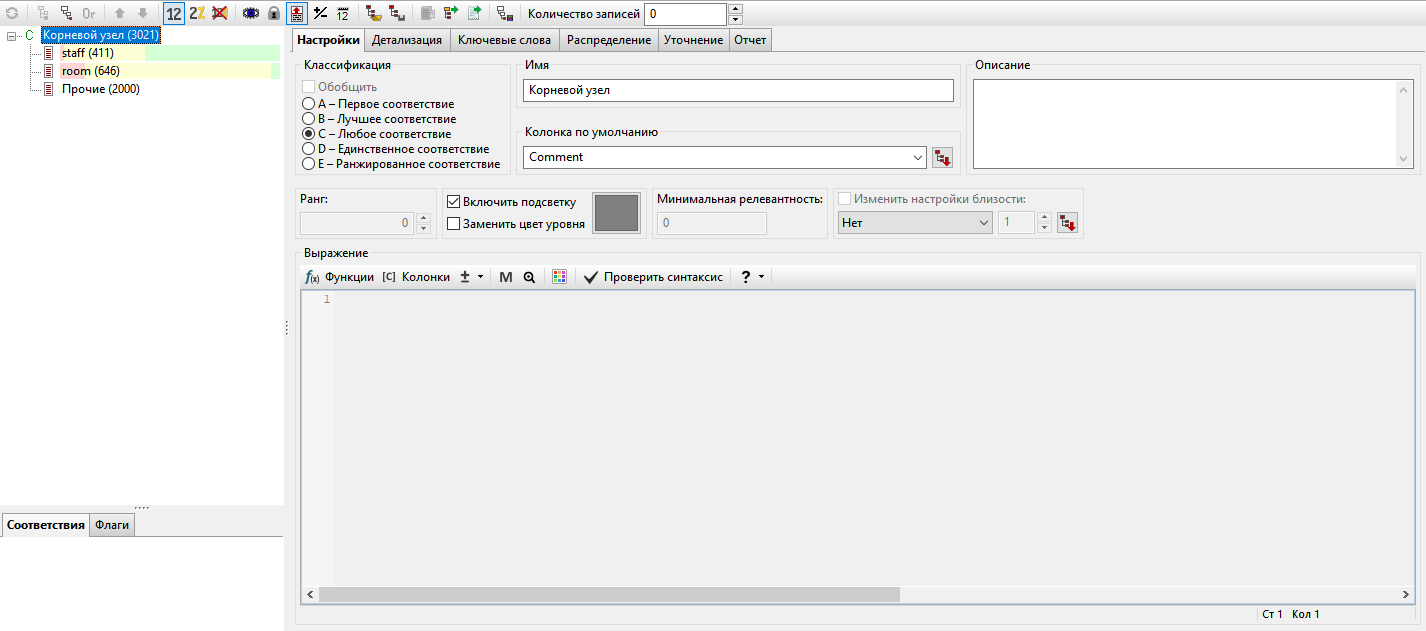
В тренировочной таблице данных CommentCardData.csv узел Таксономия обнаружил 411 записей, в которых упоминается штат отеля (Staff), и 646 записей, содержащих комментарии постояльцев о номерном фонде отеля (Room). Остальные 2000 записей попали в категорию Прочие. Подсветка двух категорий в дереве таксономии отображает общую, усредненную тональность категорий по всей таблице.
Для каждого узла таксономии горизонтальная цветовая полоска показывает пропорциональное соотношение записей положительной (зеленый цвет), отрицательной (красный) и нейтральной (желтый) эмоциональной окраски.
Так, например, мы можем сказать, что в комментариях о сотрудниках преобладает положительная оценка, а количество отрицательных отзывов незначительно, чего нельзя сказать о комментариях относительно гостиничных номеров.
Далее рассмотрим категорию Staff подробнее. Для этого выберем ее в дереве таксономии и переключимся на вкладку Детализация:
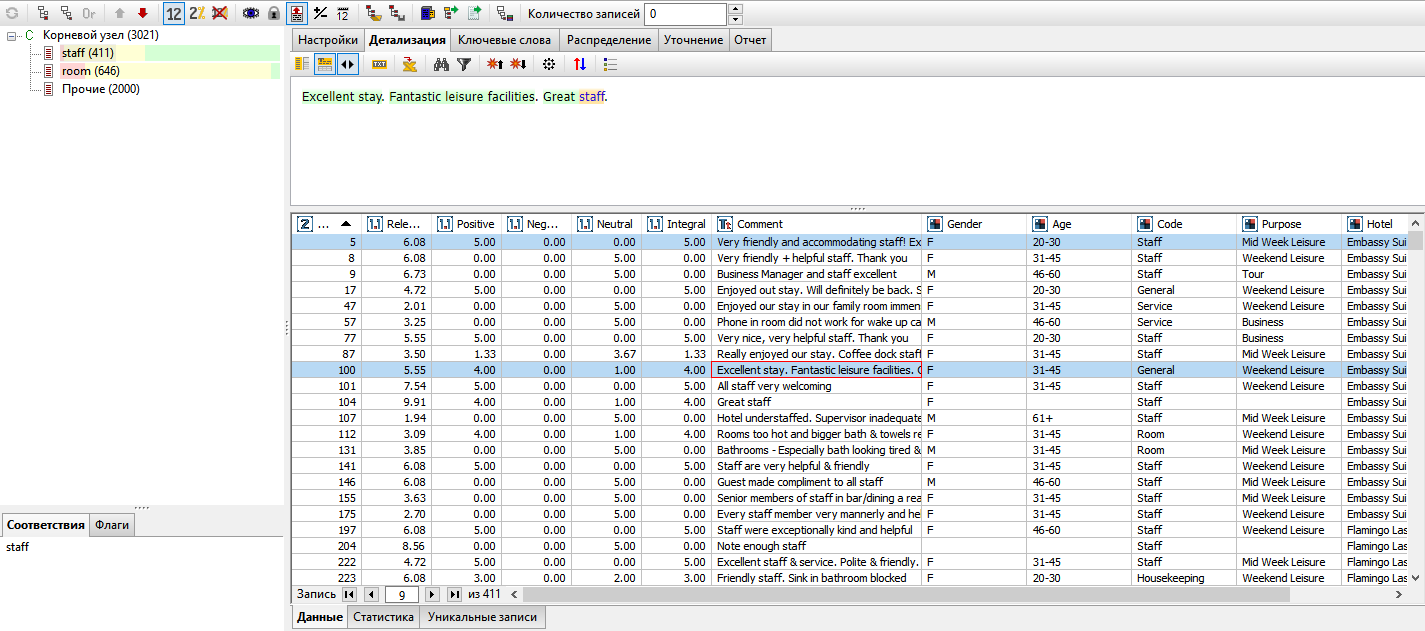
В таблице с записями, относящимися к одной категории, появляются 4 дополнительные колонки:
-
Positive (Положительная тональность)
-
Negative (Отрицательная тональность)
-
Neutral (Нейтральная тональность)
-
Integral (Интегральная тональность)
Значения в этих колонках, или метрики тональности для каждого текста, отвечающего условию PDL-выражения выбранной категории таксономии, определяются следующим образом.
Если позиция элемента, отвечающего условию PDL-запроса, пересекается с позицией положительной или отрицательной тональности, обнаруженной узлом Анализ тональности, степень этой тональности (в диапазоне от -5 до 5) добавляется в соответствующую колонку (Positive/Negative). Если степень тональности максимальная, нейтральная оценка равна 0. Интегральная, т.е. усредненная оценка элемента есть сумма его положительных и отрицательных оценок. Именно поэтому положительная, отрицательная и нейтральная тональность записи № 5 описана соотношением 5:0:0, а ее интегральная тональность равна 5 (см. первую выделенную запись на скриншоте выше).
Степень положительной оценки записи № 100 равна 4, следовательно, ее нейтральная тональность равна 1 (5-4=1), а интегральная тональность равна 5. Если отрицательная тональность какого-то элемента равна -3, нейтральная оценка равна 2, интегральная тональность равна -3, и так далее.
Если позиция элемента никак не пересекается с позицией положительной/отрицательной тональности, этому элементу приписывается максимальная нейтральная тональность (5 в колонке Neutral).
Наконец, определяется среднее значение всех метрик по количеству соответствий конкретному PDL-запросу. Общие показатели тональности категории (красная, желтая и зеленая подсветка) определяются как средние значения метрик всех текстов данной категории.